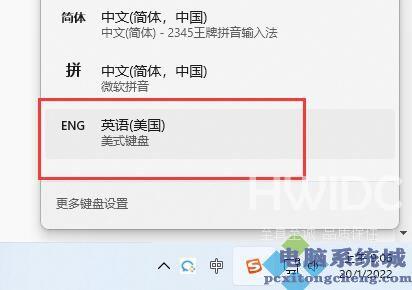Win11怎么添加美式键盘
Win11美式键盘怎么调出来?有些游戏需要切换输入法到美式键盘才可以正常运行,不过有人不知道win11怎么添加美式键盘,其实我们只需要进入语言设置选项就可以完成添加了。下面一起来看看详细的操作方法吧!
Win11添加美式键盘教程
1、首先我们打开系统设置。

2、接着点击左边栏的时间和语言。

3、然后进入右侧语言区域设置。
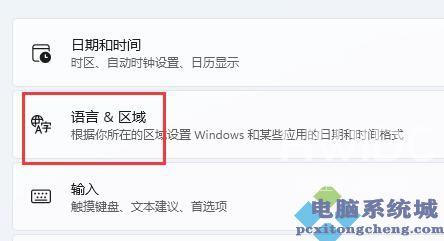
4、再点击首选语言旁的添加语言。
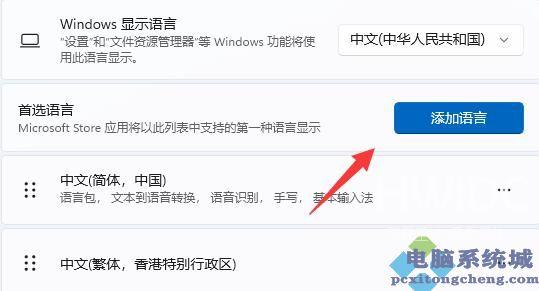
5、在其中搜索英语,找到英语(美国),点击下一页。
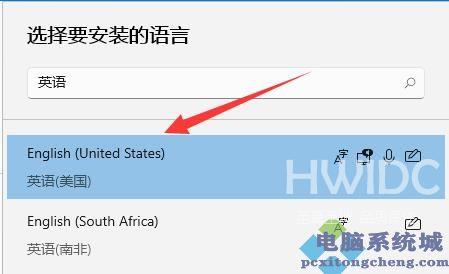
6、接下去勾选所有可选的语言功能并点击安装。
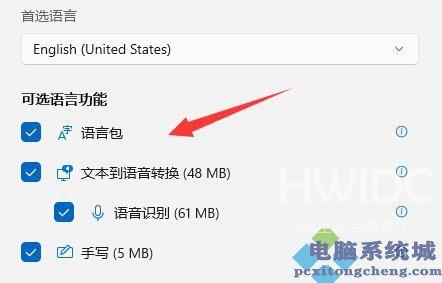
7、等待安装完成后,点击右下角输入法图标,就可以切换美式键盘了。